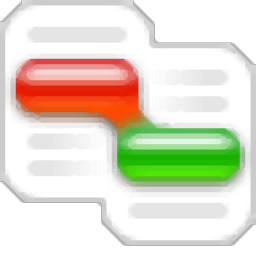
Compare It!(文件对比工具)
v4.2b 绿色汉化- 软件大小:2.25 MB
- 更新日期:2020-08-18 11:08
- 软件语言:简体中文
- 软件类别:文件管理
- 软件授权:修改版
- 软件官网:待审核
- 适用平台:WinXP, Win7, Win8, Win10, WinAll
- 软件厂商:

软件介绍 人气软件 下载地址
Compare
It提供文件比较功能,如果你的文件出现错误就可以使用这款软件对比两个文件的差异,将原始文件和出现错误的文件添加到软件就可以开始对比差异,软件已经编辑好对比规则,用户只需要加载两个文件就可以查看差异内容,这款软件操作还是非常简单的,您可以直接将TXT、HTML、doc、zip、图像等多种文件添加到软件查看差异,提供数据合并功能,您可以将两个文本指定内容合并,从而解决文件错误问题,本软件功能很多,用户可以在高级设置界面配置对比方式,支持自适应比较、自动备份、自动匹配规则、命令行、配置文件、仅显示差异处模式、自定义语法文件、定义列范围、增强打开文件、文件夹比较、忽略差异处、手动匹配等功能,如果你需要就下载吧!
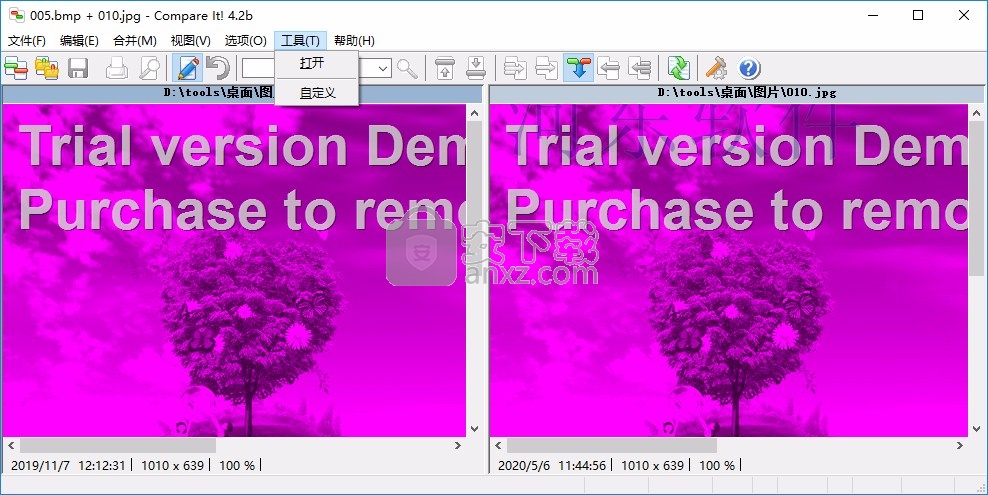
软件功能
概览栏有助于您查看其差异处的总体图像。
差异处是显示于行内。
全功能编辑器具有自动换行、语法突显、撤销、查找 & 替换及书签功能。
Windows/DOS,UNIX,以及 Mac 文本文件支持。
Unicode 版本全面支持可用本地字体。
您可以自定义 颜色,字体,文件和行的 比较选项,甚至 过滤器 用于打开文件对话框。
Compare It!具有的独特功能可以整合于您的 文件管理器。
导航和 合并 独立设置操作方式。您可以使用您的鼠标和键盘来操作。
Compare It!具有 文件打开对话框 的增强执行。
多用户 支持。
Compare It!易于 安装,删除,移动或是拷贝携带在身上。
您可以 打印 比较结果并生成 HTML 和文本格式的 报告 (带有许多选项)。
转换器 支持有助于您比较非文本文件。
Zip 压缩档案 支持让您比较压缩文档的文件。
软件特色
比较配置文件:定义不同的比较选项集,并通过键盘快捷键或命令行参数快速切换它们;
Basic XML 格式器;
“移动块”命令,用于块移动的重新定位;
打印输出可含有页面总数;
HTML 报告现在使用 UTF8 格式(在 Unicode 版本内);
选择文件对话框现在包括了预选的查看器类型的组合;
使用带有“决不对齐”选项的 自动匹配 规则的特殊处理;
对自定义 语法文件 的更好支持;
内嵌 转换器 的自动侦测;
未被使用的转换器可被完全关闭并隐藏。
使用方法
1、打开wincmp3.exe软件直接启动,选择一个文件
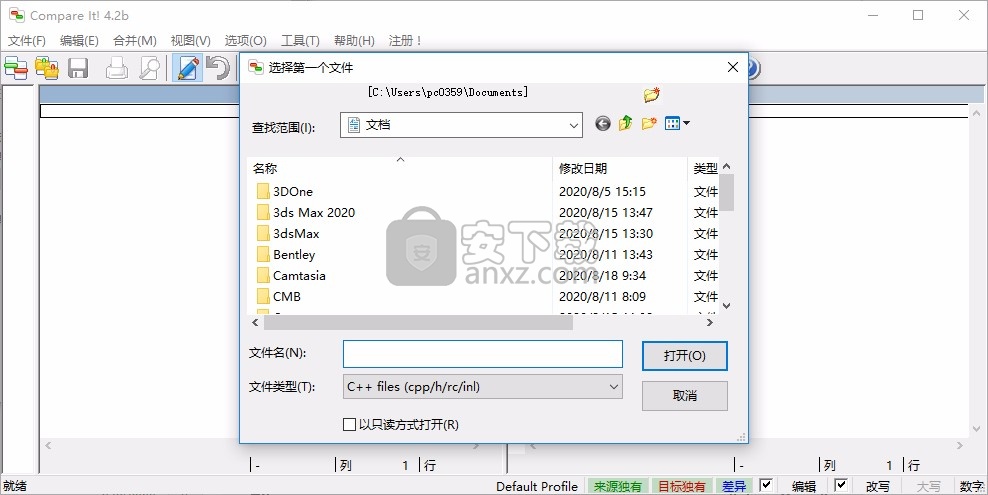
2、这里是文件类型设置,切换你需要分析的文件
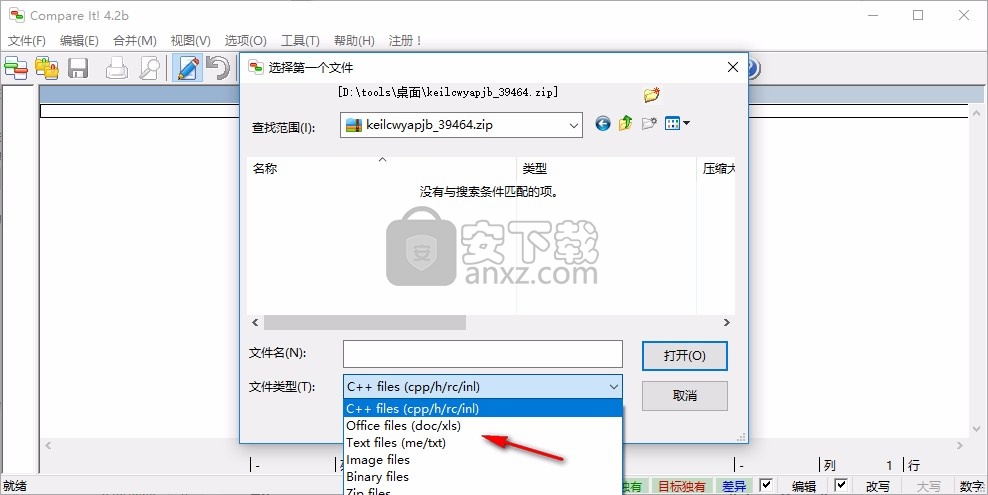
3、例如将两个zip添加到软件分析,分析的结果就是这样的

4、提示激活功能,输入下方的内容就可以完成激活
用户名字:Kristina Turra
注册码:rIjdM-yzU8s-4LHnW-wSgYt-YkACA-YFF
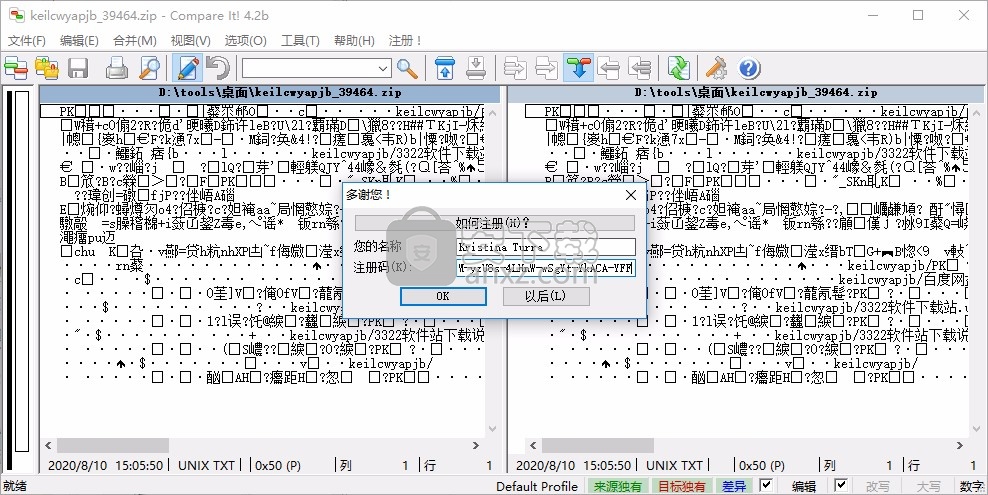
5、软件已经完毕,现在可以免费使用Compare It分析文件
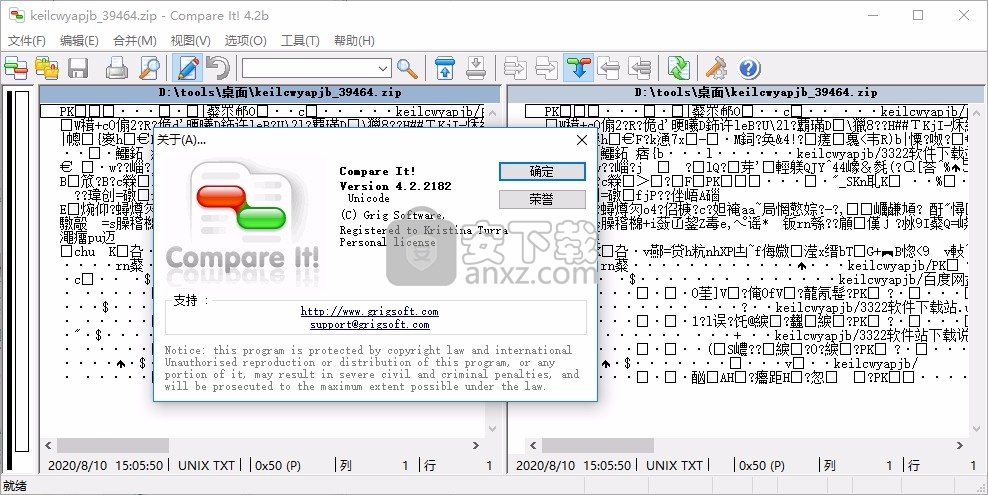
6、继续比较文件,可以选择将图像添加到软件分析
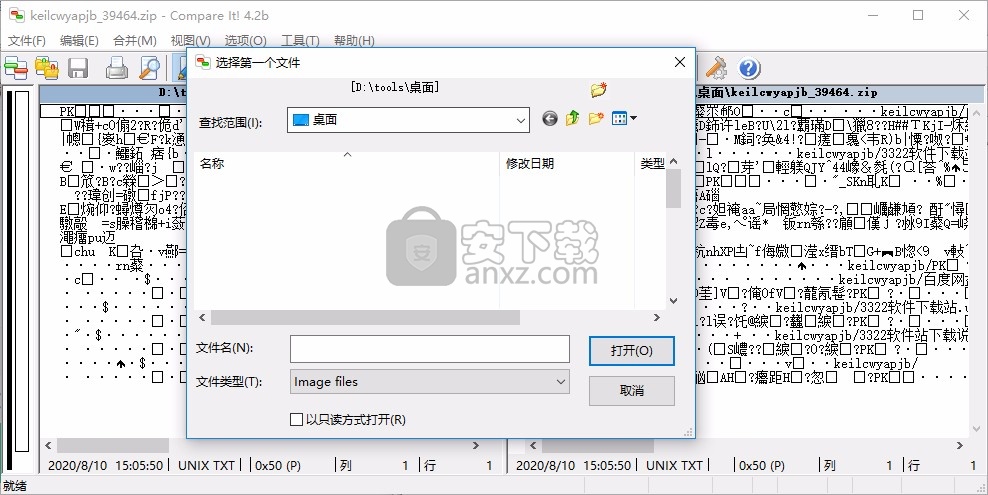
7、这里是分析界面,显示左右添加的内容,可以在顶部菜单查看差异
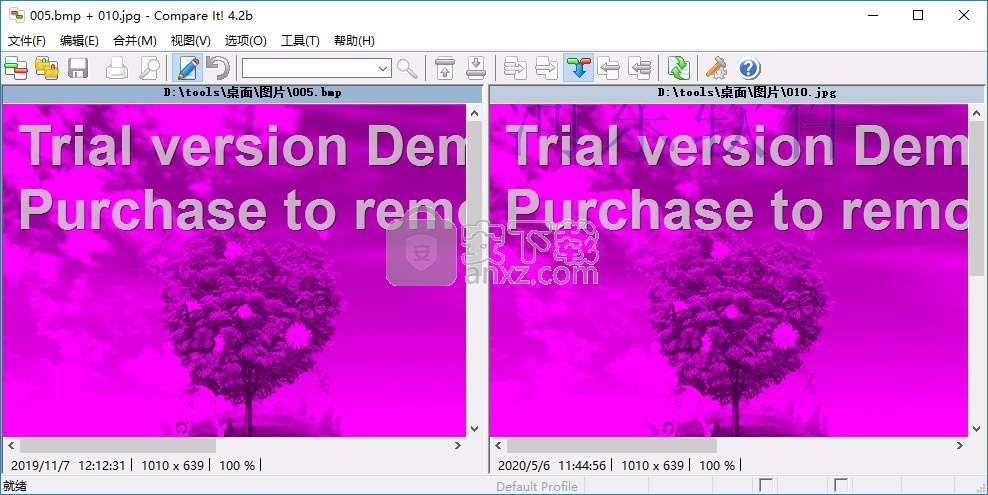
8、您也可以选择比较文件夹,将文件夹添加到软件查看具体的差异
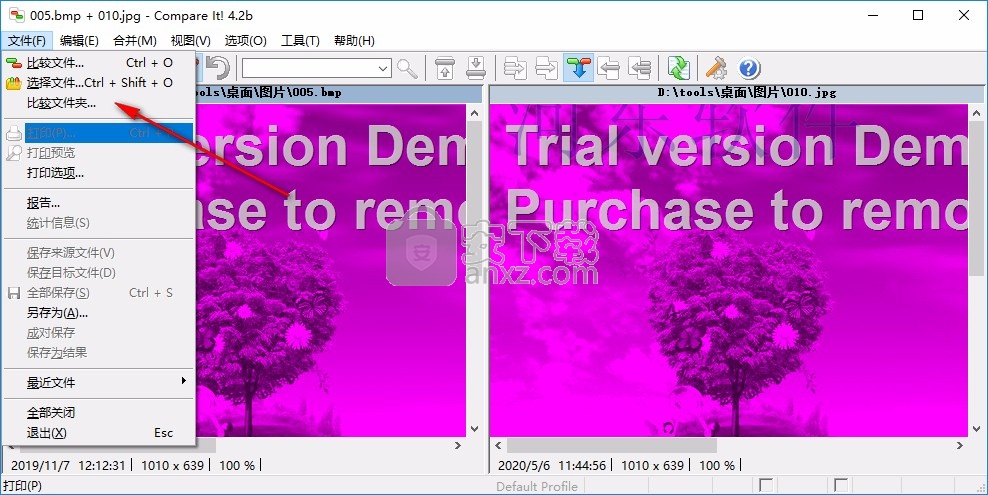
9、这里是编辑功能,如果您比较的是文本就可以启动编辑模式,方便修改文本
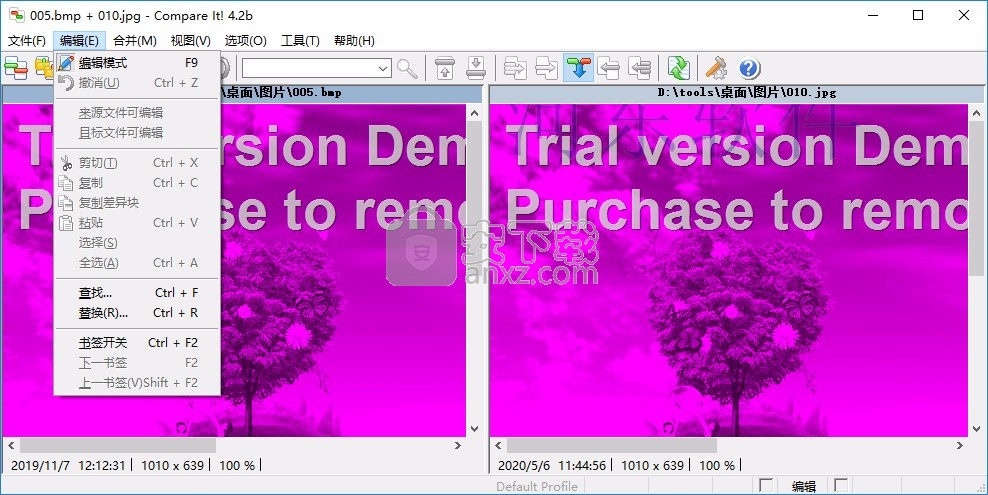
10、合并功能,可以在软件选择将差异的内容合并,支持删除内容,支持行到目标
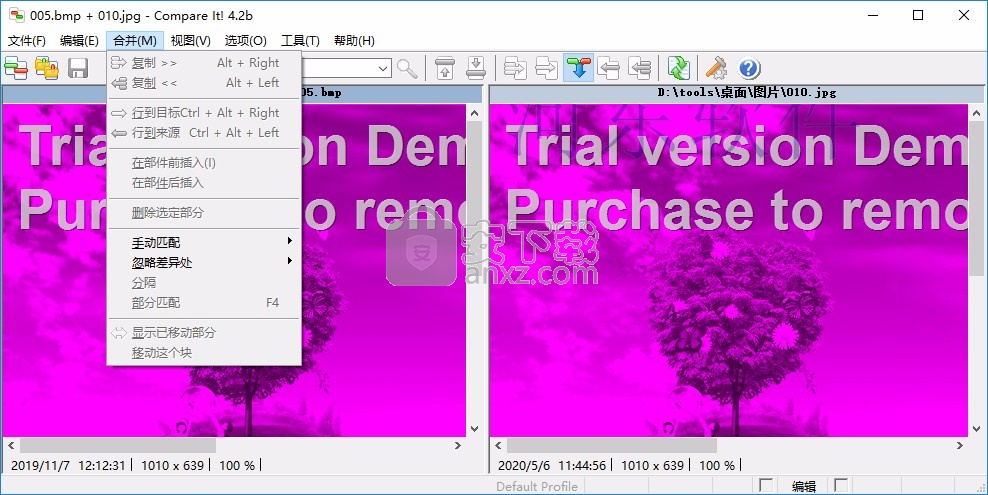
11、视图功能,在软件选择查看下一个差异,选择查看方式,设置比较方式
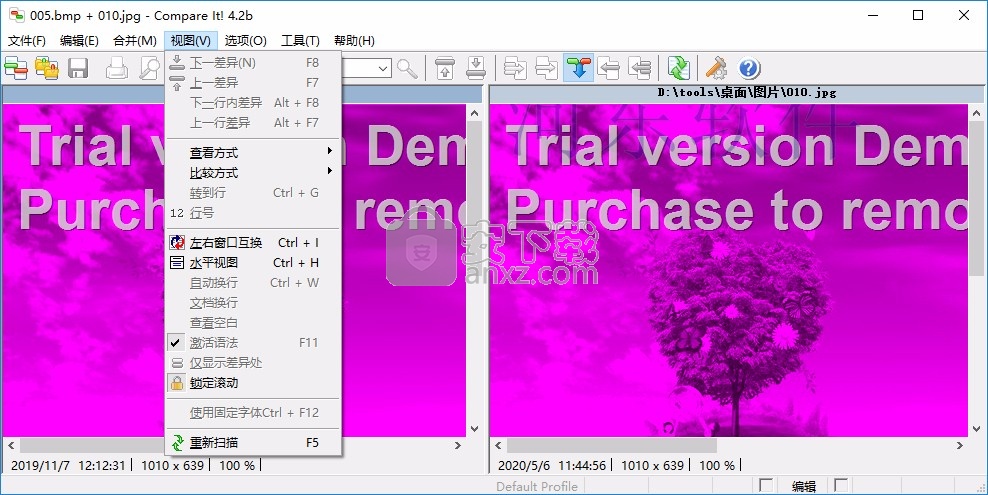
12、使用气泡状信息、5仅差异处模式的上下文行、使用备份文件夹、5备份文件存储时间,日期
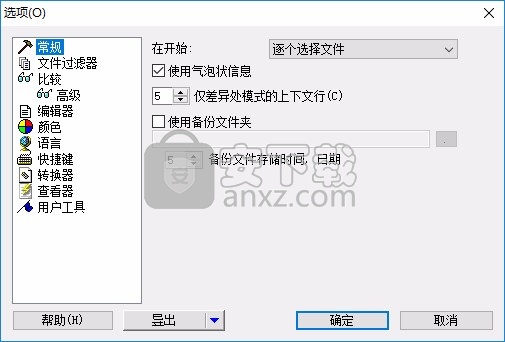
13、文件类型设置,在软件添加新的文件类型
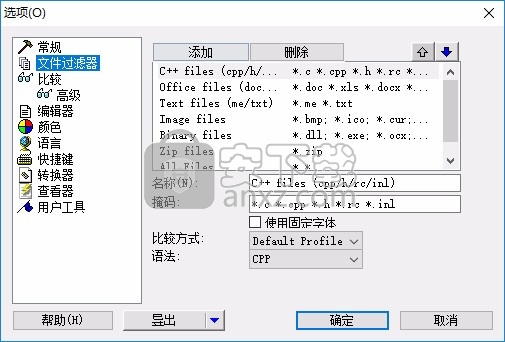
14、比较内容设置,在软件编辑配置文件,设置基本规则
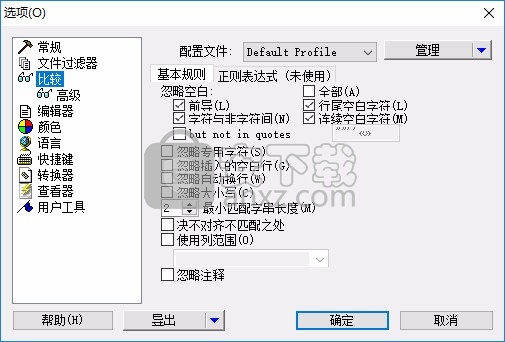
15、查找移动的部件(F)、强行部分匹配(较慢)(P)、记忆最终配罟文件、使用行比较(U)
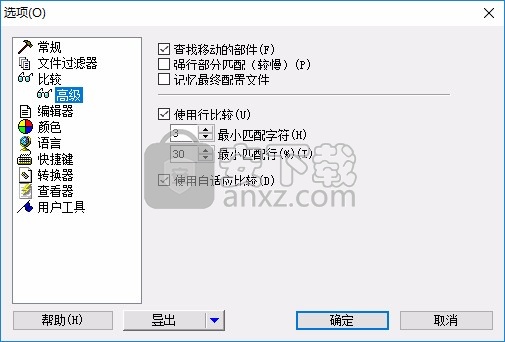
16、删除行尾空白、在编辑器内拟自、保存空,非制表符(s)、用空楁填充、循环搜索
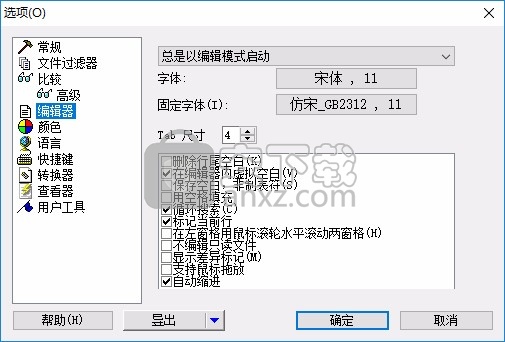
官方教程
选项对话框:高级比较选项
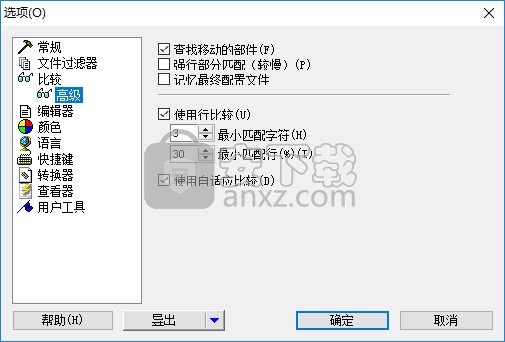
这个页面让您编辑共用选项到所有 配置文件,包括行比较设置。
共用文件比较选项:
1、要切换移动的部件检测,使用 查找移动的部件 复选框。
2、要在整个文件中自动使用部分匹配引擎,设置 强制部分匹配 复选框。
3、设置 记忆上次配置文件 选项来强制使用和上次程序会话内使用的配置文件相同的配置文件。
行比较
精确的比较有时也会产生用途之外的混乱。下面就是一例:
This is sample string
And here is another one
这些行完全不同,但比较操作时却向您显示了一些相同的符号。 要匹配的最小字符 和 最小匹配 % 行 选项,可帮助避免由已突出显示的匹配字符,甚至全行有很大差异而引起的视觉杂讯。
要设置行比较选项:
1、选择 选项 > 选项 。
选项对话框出现。
2、在选项对话框内,选择 行比较 页面。
3、要自动使用行比较,选择 使用行比较 复选框。
4、要匹配的最小字符 选项,如果任意匹配的子字串比指定的长度短时,可使程序忽略任意匹配的子字串。
5、最小匹配 % 行 选项,所有匹配的子字串总数小于指定的行百分率时,将关闭行内突出显示。
在上面例子中,例子行共有 (21 + 23) = 44 个字符,并且匹配片断的总长度为 (5 * 2) = 10,仅有大约 23% 匹配。
6、用 使用自适应比较 复选框,您可以切换 自适应行比较 算法的用法。
要设置编辑器的选项:
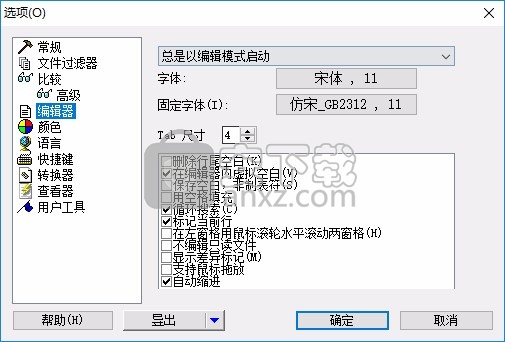
1、选择 选项 > 选项 。
选项对话框出现。
2、在选项对话框内,单击 编辑器 。
3、要设置编辑器的制表符大小,于 制表符大小 字段输入一个数字。
4、使用复选框到其它编辑器选项,使用下面的信息:
选择 ...到 ...
1、删除行尾空白:在一个文件载入时,移除结尾的空格。
2、在编辑器内虚拟空格:使用 "虚拟空格" 特性允许您在行尾移动光标。
3、保存空格,非制表符:文件保存时用空格替代制表符。
4、带空填充:当在上一次插入字符后,有新字符被插入,将使用空格来填充行。没有这个选项的话,填充要使用 tabs/spaces 组合键来完成。
5、循环搜索:执行连续搜索于一个文件。在您执行一个搜索时,搜索引擎将连续循环地通过一个文件来进行搜索项的查找事件。在一次搜索过程中,通过文件结尾时,状态栏会通知您。
6、指出当前行:使用矩形框架指出当前行,以简化视觉识别。
7、水平滚动左侧窗格...:在左侧窗格内,鼠标轮将水平滚动于两个文件。
8、编辑模式状态:您可以指定启动后的编辑模式状态:
- 总是用编辑模式启动;
- 总是用只读模式启动;
- 保存编辑模式状态:恢复您上次使用 Compare It! 的编辑模式。
9、不编辑只读文件:您将不能编辑带有只读属性的文件。
10、显示差异标记:如果某些行内差异超过了可见宽度,在行的右边缘显示小箭头。 单击这个标签将带您到下一差异处。
11、支持鼠标拖放:激活鼠标拖放编辑。
12、使用选定部分页边距:切换选定部分页边距 - 在各个窗格的最左边空出空间,用于用鼠标快速进行文本的选定。
5、在 字体下,单击字体按钮(它显示当前使用的字体)来定义编辑器的默认字体。
6、固定字体 选项让您选择 可替换字体 。
要设置打印的可替换字体:
为了在一页上打印更多,或者要让打印结果更为可读, 您可以选择其它字体用于打印。选择 文件 > 打印选项 菜单项的 字体 页面。
使用字体修饰来突出显示差异处。
Compare It! 允许您设置 粗体/斜体/删除线 字体属性来作为行内 差异处的突出显示,其它指定文件段也然。选取 颜色 选项页获得这些设置。
要设置颜色选项和字体属性:
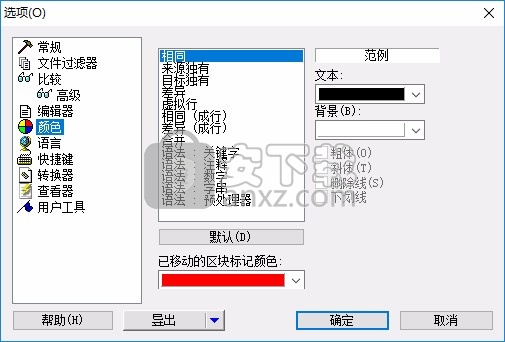
1、选择 选项 > 选项 。
选项对话框出现。
2、在选项对话框内,单击 颜色 。
3、在 项目 列表内,选择您想定义一个颜色设置的信息类型。
4、使用 文本 和 背景 下拉列表来选择颜色。
在 文本 下拉列表上面的文本框,显示出您所作出更改时的文本和背景的范例。
5、选择想要的字体属性,您可以选择 粗体,斜体,删除线,下划线 。
6、每个项目重复步骤 3 - 5 。
您也可以设置 移动块 链接线颜色。
注意:单击 默认 按钮来重新设置所有定义到标准颜色调色板设置。
注意: 使用粗体/斜体字体属性可能对某些字体无效。
提示 如果您不喜欢十字影线直观地识别虚拟行,您可以设置虚拟行的文本和背景的颜色相同。
人气软件
-

PDF去水印工具(PDF Watermark Remover) 9.69 MB
/简体中文 -

万能文件打开器(FileViewPro) 58.1 MB
/简体中文 -

Beyond Compare 3中文 33.48 MB
/简体中文 -

目录文件清单生成工具 Excel清单 绿色版 5.00 MB
/简体中文 -

空文件夹清理工具(EmptyFolderNuker) 0.16 MB
/简体中文 -

LDAP Admin(LDAP管理工具) 1.84 MB
/简体中文 -

ePDF 5.35 MB
/简体中文 -

picture manager 2013单独安装包 19.65 MB
/简体中文 -

project reader中文版 8.96 MB
/简体中文 -

笔记本wifi万能钥匙电脑版 10.46 MB
/简体中文


 华为云空间 v15.3.0.300
华为云空间 v15.3.0.300  联想Filez 9.4.3.0
联想Filez 9.4.3.0  文件管理器 XYplorer v24.70.0000
文件管理器 XYplorer v24.70.0000  FreeFileSync v12.2 绿色
FreeFileSync v12.2 绿色  UltraCompare Pro 18中文 32/64位 附注册机
UltraCompare Pro 18中文 32/64位 附注册机  Deltawalker(文件比对工具) v2.3.2 免费版
Deltawalker(文件比对工具) v2.3.2 免费版 












